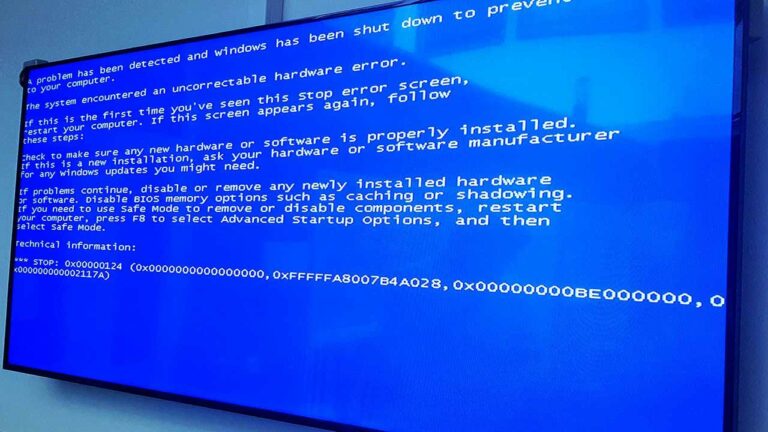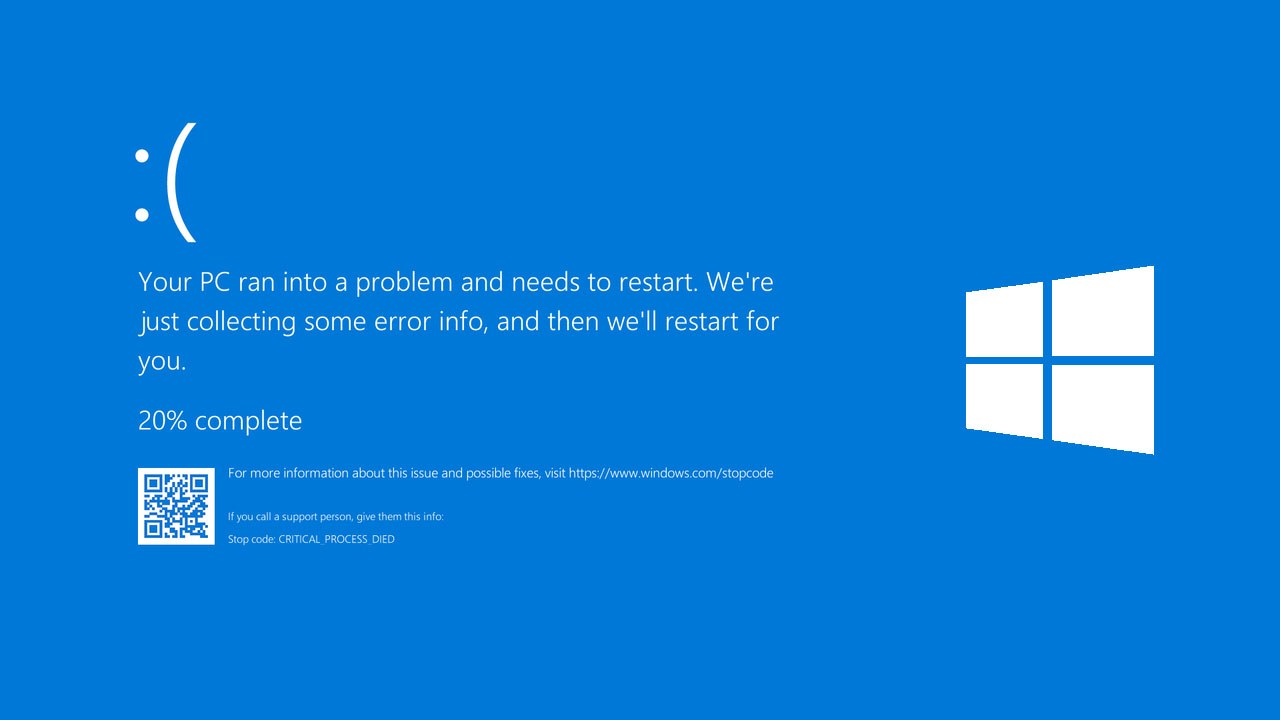Blue Screen of Death atau yang populer disebut dengan BSOD adalah salah satu masalah yang kerap dialami oleh pengguna Windows. Ketika terjadi aksi ini, layar monitor pengguna akan berubah menjadi biru dan terdapat pesan kesalahan. Problematika ini menjadi momok bagi pengguna Windows karena aksi ini menyebabkan komputer pengguna tiba-tiba mati dan berakibat kehilangan data. Oleh karena itu, pada artikel kali ini, akan dibahas bagaimana cara mengatasi Blue Screen of Death pada Windows 10.
Cara Mengatasi Blue Screen of Death pada Windows 10
Berikut adalah beberapa cara untuk mengatasi Blue Screen of Death:
1. Mode Aman atau Safe Mode
Mode Aman atau Safe Mode adalah mode operasi Windows yang berjalan pada konfigurasi dasar dan minim aplikasi. Mode ini berguna untuk menentukan apakah masalah pada Windows berasal dari penginstalan aplikasi atau perangkat keras. Berikut adalah langkah-langkah untuk masuk ke Mode Aman:
- Restart atau nyalakan laptop atau komputer dan tunggu hingga muncul tampilan logo Windows.
- Tekan dan tahan tombol Shift dan pilihan Restart pada tampilan logo Windows.
- Pilih Troubleshoot, lalu pilih Advanced option.
- Pilih Startup Settings, lalu Restart.
- Pada tampilan setelah restart, pilih nomor 4 untuk memilih Safe Mode.
2. Melakukan Verifikasi Driver atau Perangkat Keras
Blue Screen of Death pada Windows 10 dapat berasal dari masalah dengan driver atau perangkat keras. Cara untuk memverifikasi ini adalah dengan melakukan update driver atau memindahkan perangkat keras yang mencurigakan. Berikut adalah langkah-langkah untuk memperbarui driver:
- Buka Device Manager dengan mencarinya pada pencarian Windows.
- Pilih device yang ingin diperbarui driver-nya.
- Klik kanan pada device, lalu pilih Update Driver.
- Pilih Search automatically for updated driver software.
- Ikuti instruksi dari Wizard untuk menyelesaikan instalasi driver.
Images
Cara Mengatasi Blue Screen Windows 10 (Step by Step)
Sumber: Lockhart London
Cara Mengatasi Blue Screen Windows 10 Tanpa Instal Ulang
Sumber: Vixiest
Cara Mengatasi Blue Screen
Sumber: Pemmzchannel
10 Cara Mengatasi Blue Screen (BSOD) di Windows 10!
Sumber: Windowsku
Cara Mengatasi Laptop Blue Screen Windows 10
Sumber: produkmania.com
FAQ
1. Apa penyebab dari Blue Screen of Death?
Jawaban: Blue Screen of Death dapat disebabkan oleh bermacam-macam faktor. Beberapa di antaranya, yaitu perangkat keras yang bermasalah, driver yang rusak, masalah pada sistem operasi, virus atau malware, memory yang bermasalah, dan lain-lain.
2. Apakah Mode Aman atau Safe Mode dapat memperbaiki masalah Blue Screen of Death?
Jawaban: Mode Aman atau Safe Mode dapat membantu untuk menentukan akar masalah. Namun, mode ini tidak selalu efektif untuk memperbaiki masalah. Sebaiknya, melakukan pembaruan perangkat lunak atau memverifikasi driver dan perangkat keras.
Video
Berikut adalah video mengenai cara mengatasi Blue Screen of Death pada Windows 10:
Demikian beberapa cara mengatasi Blue Screen of Death pada Windows 10. Sebaiknya dilakukan verifikasi driver, perangkat keras atau menjalankan Safe Mode. Ikuti langkah-langkah yang disediakan dengan hati-hati agar masalah dapat teratasi dengan baik. Semoga bermanfaat.